현실을 직시하자. 어떤 대화는 다른 대화보다 더 중요합니다. 사용 중인 메시징 앱에 관계없이 일반적으로 하나 이상의 대화가 고정되어 있습니다. 당신이 가장 좋아하는 사람 중 한 명이며 채팅에 쉽게 액세스하기를 원합니다.
또한 Google 채팅을 사용하면 모든 채팅을 쉽게 고정할 수 있습니다. 특정 사람에게 항상 액세스할 수 있도록 여기저기서 몇 번만 탭하면 됩니다. 하는 것도 가능합니다 Google 채팅방 관리 한 번에 여러 사람과 이야기해야 할 때. 수행해야 할 작업을 살펴보겠습니다.
Google 채팅에서 모든 채팅을 상단에 고정하는 방법
Google 채팅의 특정 채팅에 쉽게 액세스하려면 앱을 열고 고정할 채팅을 찾으세요. 채팅을 열면 상대방의 이메일 이메일 오른쪽 상단에 오른쪽을 가리키는 화살표가 있는 드롭다운 메뉴가 표시됩니다. 탭하여 추가 옵션을 엽니다.
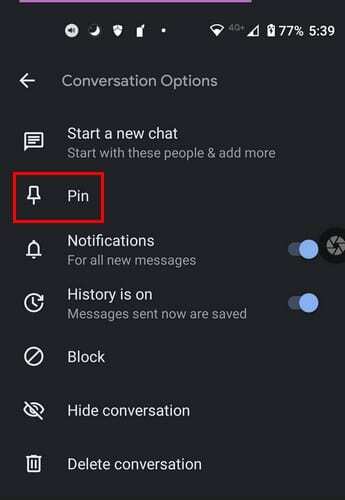
Pin 옵션은 두 번째로 내려갑니다. 그것을 탭하면 이제 UnPin이라고 표시되고 앱이 변경 중임을 나타내는 파란색 선도 표시됩니다.
Google 채팅에서 채팅 고정을 해제하는 방법
대화의 중요성이 사라지면 고정을 해제해야 합니다. 대화를 원래 위치로 되돌리려면 채팅을 열고 상단의 상대방 이메일 주소 옆에 탭해야 하는 화살표가 표시됩니다. 고정 해제를 탭하면 됩니다.
앱의 기본 페이지로 돌아가면 더 빠른 액세스를 위해 대화가 상단에 고정됩니다.
거기에 있는 한 다른 조정도 할 수 있습니다. 기록, 알림, 사람 차단, 대화 숨기기, 새 채팅 시작 또는 대화 삭제를 켜거나 끌 수 있습니다.
결론
그게 전부입니다. 고정해야 하는 다른 채팅이 있는 경우 첫 번째 채팅에서 수행한 작업을 반복해야 합니다. 보시다시피 프로세스는 1분 이상 걸리지 않습니다. 저장해야 할 대화가 있지만 급할 때 유용합니다. Google Chat이 주요 메시징 앱입니까? 아래 의견에서 알려주고 소셜 미디어에서 다른 사람들과 기사를 공유하는 것을 잊지 마십시오.